所有关于 Spotify 和 Spotify Lite 之间的区别
就像 Facebook、Instagram 和 Twitter 等其他平台一样,Spotify 也开发并推出了其 Lite 版本。 该应用程序预计将具有与主应用程序相同的功能,但设计得更轻巧,使其适用于较旧的设备。 除此之外,还有更多关于两人的事情需要了解。
通过阅读下面关于 Spotify 和 Spotify Lite 之间的区别. 此处还包括所有必须考虑的因素,描述了两个应用程序之间的清晰比较。
内容指南 第 1 部分。 什么是 Spotify Lite第 2 部分。 Spotify Lite 和 Spotify 之间的比较第 3 部分。 奖金:如何将 Spotify 音乐下载到计算机部分4。 结论
第 1 部分。 什么是 Spotify Lite
在这篇文章中,我们将处理 Spotify 和 Spotify Lite 之间的区别。 不过既然 Spotify 比较流行,而且用户已经知道很多,那么让我们简单讨论一下 Spotify Lite 是什么。
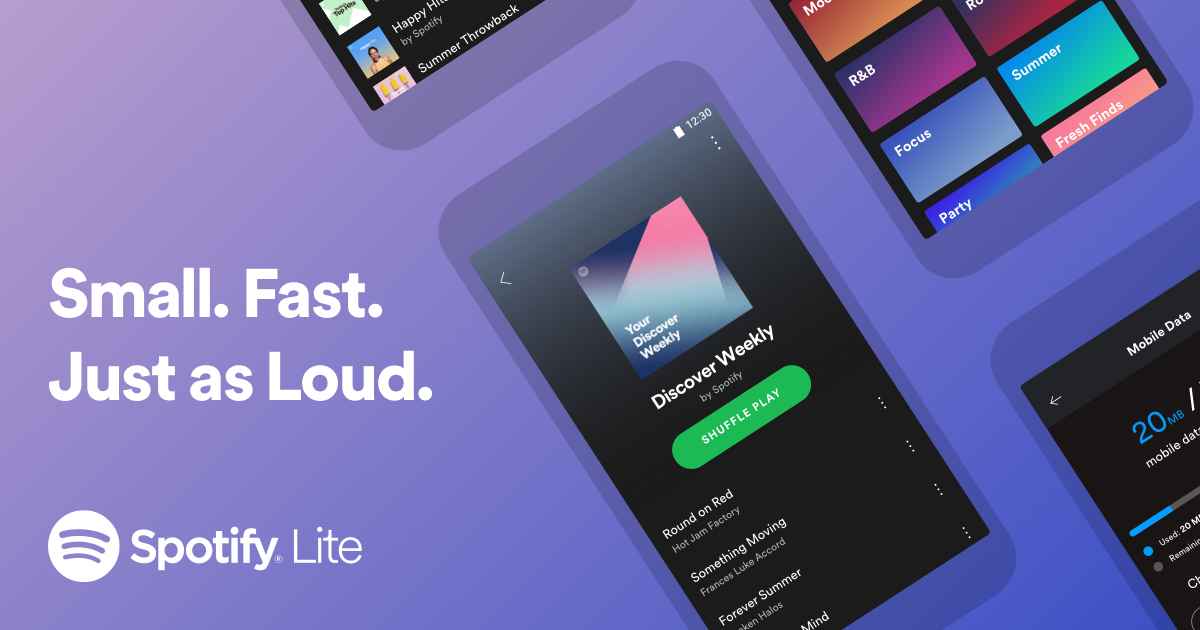
如果您有一部旧手机,而且您的存储空间很小,而且系统过时且似乎无法更新,那么 Spotify Lite 应用程序将非常适合您。 这个应用程序相当于 Facebook的精简版 以及任何其他已发布其 Lite 版本的应用程序。 如果您要比较的话,这款 Lite 应用程序是为那些设备速度较慢且维护成本低的用户推出的。 如果使用它,您将不必担心您的电池或数据,因为这只会消耗您的一些。 告诉你,Spotify Lite 只需要你的设备上有 15 MB 的额外空间,你现在就可以继续下载了。
但是,在特性和功能方面,您在使用 Spotify Lite 时有点处于劣势,因为与主应用程序相比,它有所不足。 但是 Lite 版本已经很好了,因为您可以执行与原始应用程序相同的基本功能。 要命名它们,您可以搜索您想要的播放列表、单曲、专辑和艺术家; 您可以播放搜索到的歌曲; 你可以保存任何你想要的东西,你也可以和你的朋友或家人分享它们,你也可以探索其他类型。
不幸的是,Spotify Lite 仅在 77 个市场正式推出,主要在亚洲、拉丁美洲、中东和非洲,Android 用户可以从 谷歌Play商店. 上面的描述一定让你想知道 Spotify 和 Spotify Lite 之间的区别。 因此,通过下面的比较,让我们更多地了解这两个应用程序。
第 2 部分。 Spotify Lite 和 Spotify 之间的比较
为了更好,更容易地进行比较,让我们通过基于可以定义它们的主要方面的描述来了解 Spotify 和 Spotify Lite 之间的区别。
音质
谈到音质,Spotify 和 Spotify Lite 没有太大区别。 这两个应用程序都将提供最好的音频,让您感受到高质量流媒体的保证。 只是当与其他应用程序同时使用时,主 Spotify 应用程序更有可能崩溃或导致错误。 这是因为它的大小。 与 Spotify Lite 不同,即使在后台打开了多个应用程序,它也肯定会继续运行。
数据消耗
当谈到用户在使用应用程序时可以使用的数据量时,您可能会发现 Spotify 和 Spotify Lite 之间存在一些差异。 在 Spotify 应用程序中,消耗的数据可能会超过您为当天设置的限制,您将不会收到有关此通知。 一小时内,估计的数据使用量约为 45 MB 及以上。 在 Spotify Lite 中,您可以监控您的使用情况,因为您可以在设置部分进行设置。 如果您超出了设置的限制,Spotify Lite 会通知您。
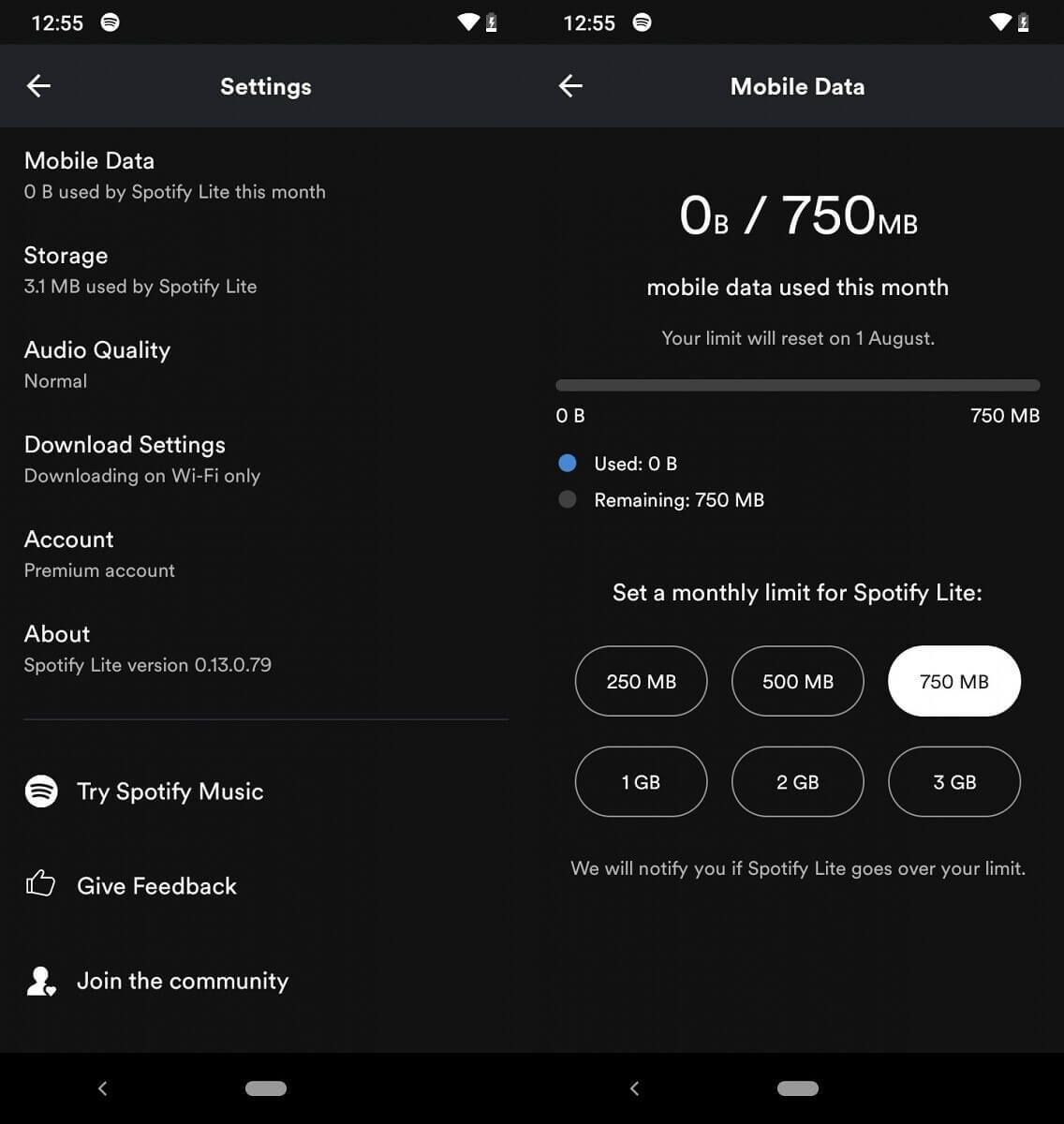
离线模式
如果基于离线模式功能进行比较,Spotify 和 Spotify Lite 之间也存在很大差异。 这是因为在 Spotify 应用中,只要提前下载了曲目,所有订阅 Premium 的用户都有机会离线播放音乐。 而在 Spotify Lite 中,离线模式不可用。
电池使用量和尺寸
应用程序越大,电池消耗越大。 由于 Spotify 应用程序大小约为 100MB,因此它肯定会比 Spotify Lite 占用更大的空间,后者只有 15MB 左右。 如您所知,与较小的应用程序相比,更广泛的应用程序将获得更长的电池寿命。
连接升级包
主 Spotify 应用程序比 Spotify Lite 应用程序更开放连接。 在 Spotify 中,您可以在 Lite 应用程序中使用 Spotify Connect 功能进行探索,但您不能,因为它不可用。 显然,在 Spotify 应用程序中还有更多的体验,特别是因为您可以将它们连接到其他设备,如智能扬声器。
这些只是可以描述 Spotify 和 Spotify Lite 之间差异的一些方面。 当您开始使用它们时,还有更多需要了解的信息。 但是,如果我们要根据上面给出的方面来权衡这两个应用程序,你真的不能说哪个更好用,因为它们都具有几乎相同的功能。 Spotify Lite 比 Spotify 应用程序更少数。 但是,主应用程序是为用户提供新特性和功能的增强和更新的应用程序。 如果您无法选择哪个更好,请考虑您将用于流式传输的设备。 如果它较旧、较慢或过时,那么 Spotify Lite 是更好的选择。
第 3 部分。 奖金:如何将 Spotify 音乐下载到计算机
如上所述,这是 Spotify 和 Spotify Lite 之间的主要区别,但无论它们有什么区别,它们所拥有的内容都以 OGG Vorbis 编码这一事实使您无法在 Spotify 之外访问它们。 意思是说,即使您是高级订阅者, 下载 Spotify 歌曲文件 是可行的,但在其他音乐播放器上播放它们很难。
这种情况对于 Spotify 和 Spotify Lite 都是一样的。 因此,第一步是将曲目转换为受支持的格式,以便在将它们下载到您的计算机后,您可以在任何您想要的地方播放它们。 但问题是,这甚至可能吗? 为了转换歌曲必须使用什么工具?
您可以使用的软件是 音乐软件 Spotify Music Converter,一款专业的第三方应用程序,能够进行转换和下载。如果您不知道加密的 DRM 保护,则必须先从文件中删除它,以便转换可以顺利进行。很高兴知道 AMusicSoft 也能够执行这样的过程。现在您可以 将这些无 DRM 的歌曲添加到 TikTok、iMovie 或其他视频编辑程序。
除此之外,该转换器的所有相关过程的总工作速度快了 5 倍,保证它们将在尽可能短的时间内完成。 管理这个工具也很容易,功能也很简单。
要了解使用此工具的便利性,请查看以下步骤。
- 首先下载并安装 AMusicSoft Spotify Music Converter。您可以从AMusicSoft官方网站获取此应用程序。
- 接下来是将选定的 Spotify 曲目上传到音乐转换器。 这可以通过直接复制和粘贴曲目链接轻松完成。 更简单的方法是使用拖放方法。

- 这样做之后,您必须选择要使用的输出格式。 您可以从 MP3、WAV、FLAC、M4A、AAC 和 AC3 中进行选择。 完成选择后,创建一个目标文件夹来保存音乐文件。

- 现在,点击转换按钮并等待几分钟,直到整个过程完成。

- 最后,将成功转换的文件下载到您的计算机中。 这些文件可以在“已转换”选项卡中看到。
通过AMusicSoft的帮助 Spotify Music Converter,不仅该应用程序的高级用户可以离线欣赏曲目,免费用户也可以。
部分4。 结论
Spotify Lite 和主要的 Spotify 应用程序是两个不同的应用程序,具有几乎相同的功能。 但是,在决定使用哪一个时,必须了解 Spotify 和 Spotify Lite 之间的详细区别。 上面详细讨论了您应该注意的所有这些主要差异,因此,在选择哪个更好时,您必须考虑很多因素。 您可以将此讨论作为您做出决定的指南。
另一方面,谈到从 Spotify 应用程序或 Spotify Lite 下载音乐文件,我建议使用 音乐软件 Spotify Music Converter. 凭借它拥有的所有功能,您可以真正实现使用 Spotify 时想要体验的高质量流媒体。
人们也读
Robert Fabry 是一位热心的博主,也是一位热衷于技术的爱好者,也许他可以通过分享一些技巧来感染你。他还热爱音乐,并曾为 AMusicSoft 撰写过有关这些主题的文章。